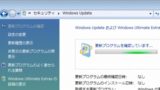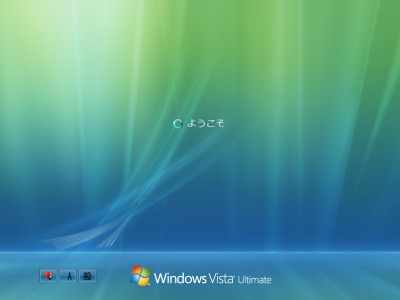
Windows Vista 初回起動時の操作例です。
※本操作例はWindows Vista の新規インストールの続きです。メーカー製パソコンのリカバリー後の初回起動でも参考になりますが、メーカーなどにより画面や操作が異なる場合があります
初回起動時の操作例
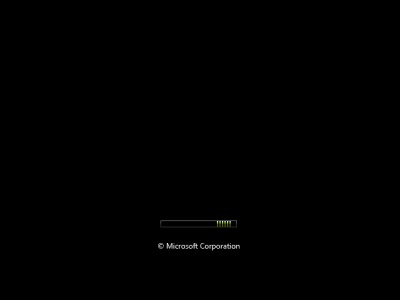
電源を投入し、Windows Vista が起動するまで待ちます。
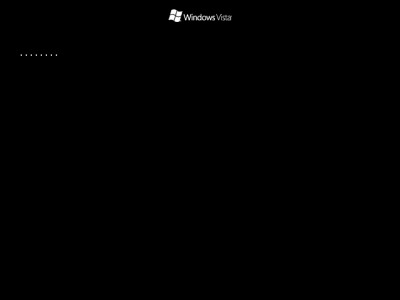
初回起動時は、上図のように真っ黒に白い点が増えていく表示がありますが、正常です。
そのまま待ちます。
ユーザー名の設定
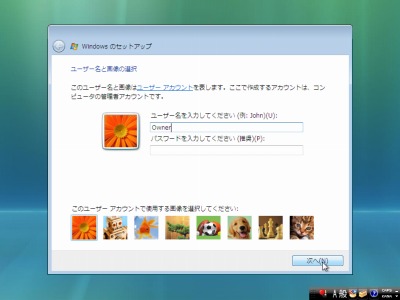
ユーザー名を入力します。
※ユーザー名には半角英数字のみ利用することを強く推奨します
※パスワードを設定することや画像を選択することもできます(あとから設定や変更できます)
コンピュータ名の設定

[次へ]をクリックします。
※デスクトップの背景をせタンクすることもできます(あとから変更できます)
ユーザー名を「Owner」とした場合、「Owner-PC」が自動的に入力されている状態になります。通常はそのまま[次へ]をクリックしますが、複数のパソコンが配置されている場合は、ネットワーク上で競合するコンピュータ名にならないように設定します。(ネットワーク管理者へお問い合わせください)
自動更新の設定
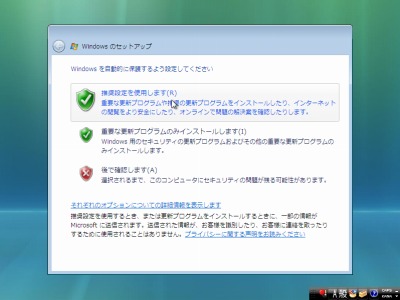
[推奨設定を使用します]をクリックします。
時刻と日付の設定

「時刻と日付の設定を確認」が表示されます。
(日付や時刻が正しくない場合は修正し、)[次へ]をクリックします。
現在の場所を選択
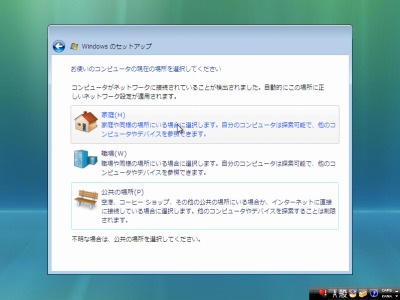
「お使いのコンピュータの現在の場所を選択して下さい」と表示された場合は、適切なものを選択します。
セットアップの完了
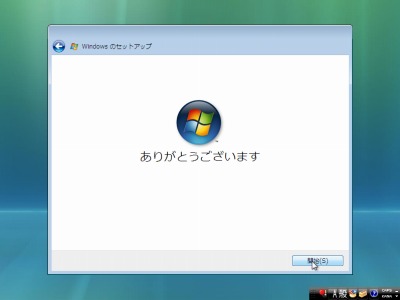
「ありがとうございます」が表示されたら[開始]をクリックします。

Windows Vista の準備が行われています。しばらく待ちます。
パフォーマンスの確認

「コンピュータのパフォーマンスの確認中 … 」と表示されます。しばらく待ちます。
インストールの完了
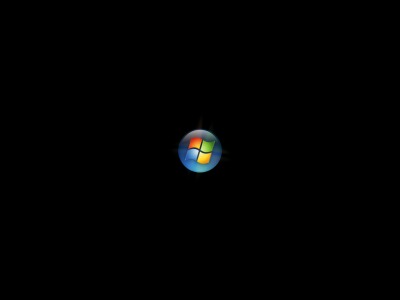
Windows Vista が起動します。
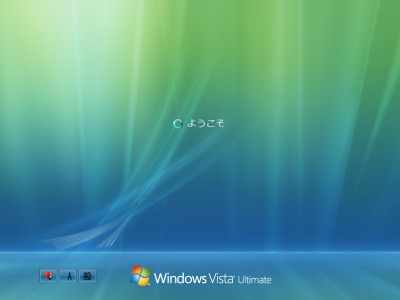
「ようこそ」が表示されます。
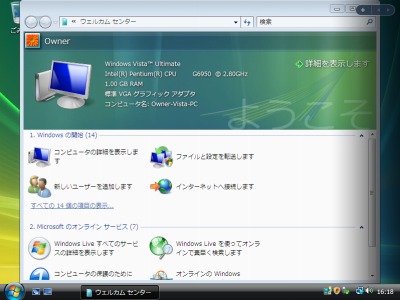
Windows Vista のデスクトップが表示され、準備が完了しました。
ドライバ等の適用
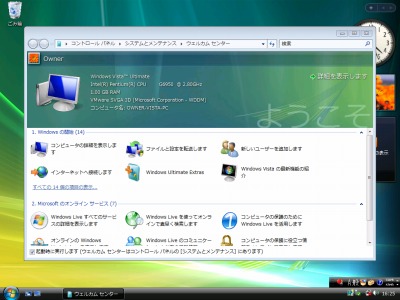
引き続き、デバイス ドライバの適用等を行います。
Windows Update
引き続き、Windows Update など必要なアップデートを行なってください。Windows Update については、次のサポート記事をご参照ください:
注意
- 本操作例は Windows Vista のものです
スポンサードリンク